Samsung SM-J810F/DS User Manual Page 1
Browse online or download User Manual for Unknown Samsung SM-J810F/DS. Samsung Galaxy J8 User Manual (Oreo )
- Page / 170
- Table of contents
- BOOKMARKS


- Manual do utilizador 1
- Ler primeiro 4
- Conteúdo da embalagem 9
- Descrição do dispositivo 10
- Teclado físico 11
- Carregar a bateria 12
- Reduzir o consumo da bateria 13
- Colocar o cartão SIM ou USIM 14
- Modelos Dual SIM: 16
- Tabuleiro do cartão SIM 1 16
- Colocação correta do cartão 18
- Remover o cartão SIM ou USIM 19
- Colocar um cartão de memória 20
- Tabuleiro 2 22
- Tabuleiro 1 22
- Modo de emergência 24
- Configuração inicial 25
- Conta Samsung 27
- Remover a sua conta Samsung 28
- Smart Switch 29
- Visualizar dados importados 31
- Samsung Cloud 32
- Sincronizar dados 33
- Verificar dados 33
- Compreender o ecrã 34
- Arrastar 35
- Toque duplo 35
- Deslizar 35
- Afastar e juntar 35
- Barra de navegação (teclas) 36
- Definir a barra de navegação 37
- Tecla de aplicações 38
- Editar o ecrã inicial 40
- Ícones indicadores 41
- Captura de ecrã 43
- Painel de notificações 44
- Introduzir texto 46
- Alterar o teclado 47
- Funções adicionais do teclado 47
- Copiar e colar 48
- Dicionário 48
- Gerir aplicações 50
- Introdução 51
- Iniciar a Bixby 51
- Ecrã Principal da Bixby 52
- Reminder 54
- Criar lembretes 55
- Concluir lembretes 57
- Eliminar lembretes 57
- Telefone 59
- Utilizar a marcação rápida 60
- Receber chamadas 61
- Bloquear números de telefone 61
- Opções durante as chamadas 62
- Contactos 64
- Importar contactos 65
- Procurar contactos 66
- Partilhar contactos 66
- Guardar e partilhar um perfil 67
- Combinar contactos 67
- Eliminar contactos 67
- Mensagens 68
- Ver mensagens 69
- Internet 70
- Utilizar o modo secreto 71
- Configurar contas de e-mail 72
- Enviar e-mails 72
- Ler e-mails 72
- Iniciar a câmara 73
- Fotografia básica 74
- Aumentar ou diminuir o zoom 75
- LIVE FOCUS 76
- Modo automático 80
- Modo de beleza 80
- Modo profissional 80
- Modo panorama 81
- Modo noite 81
- Modo de disparo contínuo 81
- Modo de desporto 81
- Modo selfie 82
- Modo de focagem para selfie 83
- Modo selfie panorâm 84
- Definições da câmara 85
- Ver imagens 87
- Visualizar vídeos 88
- Visualizar álbuns 90
- Visualizar histórias 90
- Eliminar imagens ou vídeos 91
- Multijanela 92
- Vista de ecrã dividido 93
- Utilizar opções adicionais 94
- Ajustar o tamanho da janela 94
- Janela snap 95
- Vista pop-up 96
- Samsung Members 97
- Samsung Notes 98
- Criar eventos 99
- Samsung Health 100
- Utilizar a Samsung Health 101
- Objetivos 102
- Informações adicionais 103
- Gravador de Voz 104
- Os Meus Ficheiros 105
- CRONÓMETRO 106
- RELÓGIO MUNDIAL 106
- Calculadora 107
- Ouvir o rádio FM 108
- Game Launcher 109
- Utilizar o Game Launcher 110
- Alterar o modo de desempenho 110
- Utilizar Game Tools 111
- SmartThings 112
- Ligar a dispositivos próximos 113
- Ligar dispositivos 114
- Adicionar automatizações 115
- Partilhar conteúdo 116
- Aplicações Google 117
- Aplicações e funcionalidades 118
- Definições 119
- Ligar a uma rede Wi-Fi 121
- Wi-Fi Direct 121
- Enviar e receber dados 122
- Bluetooth 123
- Economizador de dados 125
- PA Móvel e Ancoragem 125
- Utilizar o PA móvel 126
- Mais definições de ligação 127
- Sons e vibração 128
- Notificações 129
- Visor e luz 130
- Filtro de luz azul 131
- Fundos e temas 133
- Funções avançadas 134
- Dual Messenger 136
- Manutenção do dispositivo 137
- Modo de economia de energia 138
- Gerir a bateria 138
- Armazenamento 139
- Segurança do dispositivo 139
- Aplicações 140
- Ecrã bloqueado 140
- Dados biométricos e segurança 141
- Reconhecimento facial 143
- Registar o seu rosto 144
- Registar impressões digitais 147
- Utilizar o Samsung Pass 148
- Samsung Pass 149
- Registar o Samsung Pass 150
- Pasta Segura 153
- Adicionar aplicações 155
- Adicionar contas 155
- Ocultar a Pasta Segura 156
- Cloud e contas 157
- Cópia segurança e restauro 158
- Acessibilidade 159
- Gestão geral 160
- Actualização de software 161
- Acerca do telefone 162
- Resolução de problemas 163
- Reiniciar o dispositivo 164
- Reinício forçado 164
- Samsung) 166
- A tecla Início não aparece 169
- A Samsung Cloud não funciona 169
- Copyright 170
- Marcas Registadas 170
Summary of Contents
www.samsung.comManual do utilizadorPortuguese (MEA). 08/2018. Rev.1.0SM-J810FSM-J810F/DSSM-J810Y
Básico10Descrição do dispositivoTecla ligar/desligarEcrã táctilEntrada multifunçõesTecla de volumeTabuleiro do cartão SIM► Modelos SIM único: Tabuleir
Aplicações e funcionalidades100Criar tarefas1 Inicie a aplicação Agenda e toque em VER → Tarefas.2 Toque em para introduzir os detalhes da tarefa.3
Aplicações e funcionalidades101Utilizar a Samsung HealthAceda aos menus da Samsung Health para visualizar dados importantes e monitores para acompanha
Aplicações e funcionalidades102ObjetivosPode definir os seus objetivos para gestão de peso ou para ter uma vida mais equilibrada. Depois de definir os
Aplicações e funcionalidades103Informações adicionais•A Samsung Health é para objetivos de bem-estar e equilíbrio apenas e não se destina a diagnósti
Aplicações e funcionalidades104Gravador de VozUtilize esta aplicação para gravar ou reproduzir memorandos de voz.1 Abra a pasta Samsung e inicie a apl
Aplicações e funcionalidades105Os Meus FicheirosAceda e gira vários ficheiros armazenados no dispositivo ou em outras localizações, tais como serviços
Aplicações e funcionalidades106RELÓGIO MUNDIALInicie a aplicação Relógio e toque em RELÓGIO MUNDIAL.Criar relógiosToque em , introduza o nome de uma
Aplicações e funcionalidades107TEMPORIZADOR1 Inicie a aplicação Relógio e toque em TEMPORIZADOR.2 Defina a duração e toque em INICIAR.Para abrir o tec
Aplicações e funcionalidades108RádioOuvir o rádio FMInicie a aplicação Rádio.Antes de utilizar esta aplicação deve ligar um auricular, o qual funciona
Aplicações e funcionalidades109Procurar estações de rádioInicie a aplicação Rádio.Toque em ESTAÇÕES → PESQUISAR e seleccione uma opção de procura. O r
Básico11Quando utilizar os altifalantes, como, por exemplo, para reproduzir ficheiros multimédia ou utilizar o sistema de mãos-livres, não ponha o dis
Aplicações e funcionalidades110Utilizar o Game Launcher1 Inicie a aplicação Definições, toque em Funções avançadas → Jogos e, em seguida, toque no int
Aplicações e funcionalidades111Utilizar Game ToolsPode utilizar várias opções no painel Game Tools ao jogar um jogo. Para abrir o painel Game Tools, t
Aplicações e funcionalidades112SmartThingsIntroduçãoLigue-se de forma rápida e fácil a dispositivos próximos, tais como outros smartphones ou auricula
Aplicações e funcionalidades113•Para utilizar a SmartThings, o seu smartphone e os outros dispositivos têm de estar ligados a uma rede Wi-Fi ou móvel
Aplicações e funcionalidades114Utilizar eletrodomésticos, televisores e produtos IoTVeja o estado dos seus eletrodomésticos inteligentes, televisores
Aplicações e funcionalidades115Adicionar localizações1 Abra a pasta Samsung, inicie a aplicação SmartThings e, em seguida, toque em Dispositivos → TOD
Aplicações e funcionalidades116Receber notificaçõesPode receber notificações de dispositivos ligados no seu smartphone. Por exemplo, quando a máquina
Aplicações e funcionalidades117Utilizar funcionalidades adicionais•Partilha de Ligação: partilhe ficheiros de grande dimensão. Carregue ficheiros par
Aplicações e funcionalidades118Play Filmes e TVCompre ou alugue vídeos, como filmes e programas de TV, a partir da Play Store.DriveArmazene o seu cont
119DefiniçõesIntroduçãoPersonalize as definições do dispositivo. Pode personalizar o seu dispositivo ao configurar as várias opções de definições.Inic
Básico12TeclasTecla voltarTecla InícioAplicações recentesMostrar e ocultar a barraQuando ligar o dispositivo, as teclas irão aparecer no fundo do ecrã
Definições120•Modo de avião: configure o dispositivo para desativar todas as funções sem fios no seu dispositivo. Só poderá utilizar serviços não dep
Definições121Ligar a uma rede Wi-Fi1 No ecrã de definições, toque em Ligações → Wi-Fi e toque no interruptor para o ativar.2 Selecione uma rede da lis
Definições122Enviar e receber dadosPode partilhar dados, tais como contactos ou ficheiros de multimédia, com outros dispositivos. As seguintes ações s
Definições123BluetoothUtilize o Bluetooth para trocar dados ou ficheiros de multimédia com outros dispositivos com Bluetooth ativo.•A Samsung não se
Definições124Enviar e receber dadosMuitas aplicações são compatíveis com a transferência de dados através de Bluetooth. Pode partilhar dados, tais com
Definições125Economizador de dadosReduza a utilização de dados impedindo que algumas aplicações executadas em segundo plano enviem ou recebam dados.No
Definições126Utilizar o PA móvelUtilize o dispositivo como um PA móvel para partilhar a ligação de dados móveis do seu dispositivo com outros disposit
Definições127Mais definições de ligaçãoPersonalize as definições para controlar outras funcionalidades.No ecrã de definições, toque em Ligações → Mais
Definições128Imprimir conteúdoEnquanto visualiza conteúdos, tais como imagens ou documentos, aceda à lista de opções, toque em Imprimir → → Todas as
Definições129•Tons de teclado de marcação: configure o dispositivo para emitir sons quando tocar nas teclas do teclado.•Som do teclado: define o dis
Básico132 Ligue o cabo USB à entrada multifunções do dispositivo.3 Ligue o carregador na tomada elétrica.4 Depois de o carregamento estar concluído, d
Definições130Visor e luzOpçõesAltere as definições do visor e do ecrã Principal.No ecrã de definições, toque em Visor e luz.•Brilho: ajuste o brilho
Definições131Filtro de luz azulReduza a tensão ocular ao limitar a quantidade de luz azul emitida pelo ecrã.Enquanto assiste a vídeos HDR de serviços
Definições132Otimizar o equilíbrio de cor do ecrã completoOtimize a cor do visor ajustando os tons de cor como preferir.Ao arrastar a barra de ajuste
Definições133Protecção de ecrãÉ possível definir a apresentação de imagens como proteção de ecrã quando o ecrã se desativa automaticamente. A proteção
Definições134Funções avançadasOpçõesActive funcionalidades avançadas e altere as definições que as controlam.No ecrã de definições, toque em Funções a
Definições135•Passar a mão para capturar: configure o dispositivo para tirar uma captura de ecrã quando passar a parte lateral da mão para a esquerda
Definições136Dual MessengerInstale a segunda aplicação e utilize duas contas separadas para a mesma aplicação de messenger.1 No ecrã de definições, to
Definições137Manutenção do dispositivoA funcionalidade de manutenção do dispositivo fornece uma visão geral sobre o estado da bateria do dispositivo,
Definições138Utilizar a funcionalidade de otimização rápidaNo ecrã de definições, toque em Manutenção do dispositivo → CORRIGIR AGORA ou OPTIMIZAR AGO
Definições139ArmazenamentoVerifique o estado da memória utilizada e disponível.No ecrã de definições, toque em Manutenção do dispositivo → Armazenamen
Básico14Dicas de carregamento da bateria e cuidados•Quando a bateria estiver fraca, surge o ícone de bateria vazia.•Se a bateria estiver totalmente
Definições140AplicaçõesGira as aplicações do dispositivo e altere as suas definições. Pode ver as informações de utilização das aplicações, alterar as
Definições141Smart LockConfigure o dispositivo para se autodesbloquear e permanecer desbloqueado quando são detetadas localizações ou dispositivos de
Definições142•Google Play Protect: configure um dispositivo para verificar aplicações e comportamentos malignos e danos potenciais e removê-los.•Loc
Definições143Reconhecimento facialPode definir o dispositivo para desbloquear o ecrã ao reconhecer o seu rosto.•Se utilizar o reconhecimento facial c
Definições144Registar o seu rostoPara obter um melhor registo de rosto, faça-o dentro de casa e longe da luz solar direta.1 No ecrã Definições, toque
Definições145Eliminar os dados faciais registadosPode eliminar os dados faciais que registou.1 No ecrã Definições, toque em Dados biométricos e segura
Definições146Reconhecimento de impressão digitalDe maneira a que o reconhecimento de impressão digital funcione, a informação das suas impressões digi
Definições147Para um melhor reconhecimento da impressão digitalQuando digitaliza as suas impressões digitais no dispositivo, tenha em atenção as segui
Definições1483 Coloque o seu dedo no sensor de reconhecimento de impressão digital.Repita esta ação até que a impressão digital seja registada. Quando
Definições149Desbloquear o ecrã com as impressões digitaisPode desbloquear o ecrã com a sua impressão digital em vez de usar um padrão, PIN ou palavra
Básico15Não perca nem deixe ninguém utilizar o seu cartão SIM ou USIM. A Samsung não é responsável por danos ou inconvenientes causados pela perda ou
Definições150Registar o Samsung PassAntes de utilizar o Samsung Pass, registe os seus dados biométricos no mesmo.1 No ecrã Definições, toque em Dados
Definições151Utilizar o Samsung Pass para iniciar sessão em sitesPode utilizar o Samsung Pass para iniciar sessão em sites que suportem o preenchiment
Definições1523 Selecione um site ou uma aplicação na lista.4 Toque em → Editar e modifique a sua ID, a palavra-passe e o nome do site ou da aplicaçã
Definições153Pasta SeguraA Pasta Segura evita que os seus conteúdos privados e as suas aplicações, tais como fotos e contactos, sejam acedidos por out
Definições1543 Toque em INICIAR SESSÃO e entre na sua conta Samsung.4 Selecione um método de bloqueio para a Pasta Segura e siga as instruções no ecrã
Definições155Mover conteúdo da Pasta SeguraMova conteúdo da Pasta Segura para a aplicação correspondente no armazenamento padrão. As seguintes ações s
Definições156Ocultar a Pasta SeguraPode ocultar o atalho da Pasta Segura no ecrã de Aplicações.Inicie a aplicação Pasta Segura, toque em → Definiçõe
Definições157Desinstalar a Pasta SeguraPode desinstalar a Pasta Segura, incluindo o conteúdo e as aplicações guardados.Inicie a aplicação Pasta Segura
Definições158Cópia segurança e restauroMantenha a sua informação pessoal, dados de aplicações e definições seguras no seu dispositivo. Pode criar cópi
Definições159AcessibilidadeConfigure várias definições para melhorar a acessibilidade do dispositivo.No ecrã de definições, toque em Acessibilidade.•
Básico16► Modelos Dual SIM:–Tabuleiro do cartão SIM 1
Definições160Gestão geralPersonalize as definições de sistema do dispositivo ou reponha o mesmo.No ecrã de definições, toque em Gestão geral.•Idioma
Definições1613 Para definir o idioma selecionado como idioma predefinido, toque em DEF. COMO PADRÃO. Para manter a definição do idioma atual, toque em
Definições162Manual do utilizadorVisualize informações de ajuda para aprender como deve utilizar o dispositivo e as aplicações ou a configurar definiç
163AnexosResolução de problemasAntes de contactar o Centro de Assistência da Samsung, tente as seguintes soluções. Algumas situações podem não se apli
Anexos164O ecrã táctil responde lentamente ou de forma incorreta•Se colocar uma proteção de ecrã ou acessórios opcionais no ecrã táctil, este poderá
Anexos165Não é possível efetuar chamadas•Certifique-se de que acedeu à rede móvel certa.•Certifique-se de que não definiu o barramento de chamadas p
Anexos166A bateria não carrega corretamente (Para carregadores aprovados pela Samsung)•Certifique-se que o carregador está ligado corretamente.•Visi
Anexos167Aparecem mensagens de erro ao abrir ficheiros de multimédiaSe receber mensagens de erro ou os ficheiros multimédia não forem reproduzidos, ao
Anexos168Não consegue estabelecer uma ligação quando o dispositivo está ligado a um computador•Certifique-se que o cabo USB que está a utilizar é com
Anexos169A tecla Início não apareceA barra de navegação que contém a tecla Início poderá desaparecer durante a utilização de determinadas aplicações o
Básico17–Tabuleiro do cartão SIM 21 Insira o clipe de ejeção no orifício do tabuleiro para soltar o tabuleiro.Certifique-se de que o clipe de ejeção
CopyrightCopyright © 2018 Samsung ElectronicsEste manual está protegido pelas leis internacionais de copyright.Nenhuma parte deste manual pode ser rep
Básico183 ► Modelos Single SIM: Coloque o cartão SIM ou USIM no tabuleiro do cartão SIM com os contactos dourados virados para baixo.► Modelos Dual SI
Básico19Remover o cartão SIM ou USIM1 Insira o clipe de ejeção no orifício do tabuleiro para soltar o tabuleiro.2 Retire o tabuleiro cuidadosamente da
2ÍndiceBásico4 Ler primeiro6 Situações e soluções de sobreaquecimento do dispositivo9 Desenho e funções do dispositivo12 Bateria14 Cartão SIM ou U
Básico20Cartão de memória (cartão MicroSD)Colocar um cartão de memóriaA capacidade do cartão de memória do seu dispositivo pode variar em comparação c
Básico21
Básico221 Insira o clipe de ejeção no orifício do tabuleiro para soltar o tabuleiro.Certifique-se de que o clipe de ejeção é inserido em posição perpe
Básico23Remover o cartão de memóriaAntes de remover o cartão de memória, primeiro desative-o para remoção segura.Inicie a aplicação Definições e toque
Básico24Ligar e desligar o dispositivoPrima sem soltar a tecla ligar/desligar por alguns segundos para ligar o dispositivo.Quando ligar o dispositivo
Básico25Configuração inicialQuando ligar o dispositivo pela primeira vez ou depois de repor os dados de origem, siga as instruções no ecrã para config
Básico266 Inicie sessão na sua conta Samsung. Pode desfrutar dos serviços Samsung e manter os seus dados atualizados e seguros em todos os seus dispos
Básico27Conta SamsungIntroduçãoA sua conta Samsung é uma conta de serviço integrado que lhe permite usar uma variedade de serviços Samsung fornecidos
Básico28Registar uma conta Samsung existenteSe já possui uma conta Samsung, registe-a no dispositivo.1 Inicie a aplicação Definições e toque em Cloud
Básico29Transferir dados do seu dispositivo anteriorPode restaurar os seus dados, como imagens, contactos, mensagens e aplicações, a partir da Samsung
Índice3158 Google159 Acessibilidade160 Gestão geral161 Actualização de software162 Manual do utilizador162 Acerca do telefoneAnexos163 Resolução
Básico304 No dispositivo anterior, toque em SEM FIOS → ENVIAR.5 No seu dispositivo, toque em SEM FIOS → RECEBER e selecione o tipo de dispositivo ante
Básico31Transferir dados de cópia de segurança de um computadorTransfira dados entre o seu dispositivo e um computador. Tem de transferir a aplicação
Básico32Samsung CloudCrie cópias de segurança do seu dispositivo anterior para a Samsung Cloud e reponha os dados no seu novo dispositivo. Deve regist
Básico33Sincronizar dadosPode sincronizar os dados guardados no seu dispositivo com a Samsung Cloud e aceder aos mesmos a partir de outros dispositivo
Básico34Compreender o ecrãControlar o ecrã táctil•Não permita que o ecrã táctil estabeleça contacto com outros dispositivos eletrónicos. Descargas el
Básico35ArrastarToque num item sem soltar e arraste-o para a localização alvo.Toque duploToque duas vezes no ecrã.DeslizarDeslize para cima, para baix
Básico36Barra de navegação (teclas)Quando ligar o dispositivo, as teclas virtuais irão aparecer na barra de navegação no fundo do ecrã. As teclas virt
Básico37Definir a barra de navegaçãoInicie a aplicação Definições, toque em Visor e luz → Barra de navegação e selecione uma opção.•Botão de mostrar
Básico38Alternar entre o ecrã Principal e o ecrã de AplicaçõesNo ecrã Principal, deslize para cima ou para baixo para abrir o ecrã de Aplicações.Para
Básico39Mover itensToque num item sem soltar e, em seguida, arraste-o para uma nova localização. Para mover o item para outro painel, arraste-o para o
4BásicoLer primeiroLeia atentamente o presente manual antes de utilizar o dispositivo para assegurar uma utilização segura e correta.•As descrições b
Básico40Editar o ecrã inicialNo ecrã Principal, toque sem soltar numa área vazia ou junte os seus dedos para aceder às opções de edição. Pode definir
Básico41Exibir todas as aplicações no ecrã PrincipalSem utilizar um ecrã de Aplicações separado, pode definir o dispositivo para exibir todas as aplic
Básico42Ícone SignificadoModo silencioso ativadoModo de vibração ativadoModo de voo ativadoOcorreu um erro ou aconselha-se atençãoBateria a carregarNí
Básico43Alterar o método de bloqueio de ecrãPara alterar o método de bloqueio do ecrã, inicie a aplicação Definições, toque em Ecrã bloqueado → Tipo d
Básico44Painel de notificaçõesQuando recebe novas notificações, tais como mensagens ou chamadas perdidas, surgem ícones indicadores na barra de estado
Básico45Utilizar teclas de definições rápidasToque nas teclas de definições rápidas para ativar determinadas funcionalidades. Deslize o dedo para baix
Básico46Introduzir textoTecladoUm teclado surge automaticamente quando introduz texto para enviar mensagens, criar notas e muito mais.•Da primeira ve
Básico47Alterar o tecladoToque em para alterar o teclado.Para alterar o tipo de teclado, toque em → Idiomas e Teclados, selecione um idioma e, em s
Básico48Copiar e colar1 Toque sem soltar sobre o texto.2 Arraste ou para selecionar o texto desejado ou toque em Seleccionar tudo para selecionar
49Aplicações e funcionalidadesInstalar e desinstalar aplicaçõesGalaxy AppsAdquirir e transferir aplicações. Pode transferir aplicações especializadas
Básico5•Modificar o sistema operativo do dispositivo ou instalar softwares de origens não oficiais pode resultar no mau funcionamento do dispositivo
Aplicações e funcionalidades50Gerir aplicaçõesDesinstalar ou desativar aplicaçõesToque sem soltar numa aplicação e selecione uma opção.•Desactiv.: de
Aplicações e funcionalidades51BixbyIntroduçãoA Bixby fornece os vários conteúdos de que necessita ao analisar os seus padrões de utilização e a sua ro
Aplicações e funcionalidades52Ecrã Principal da BixbyNo ecrã Principal da Bixby, pode ver os serviços e informações recomendados que a Bixby fornece a
Aplicações e funcionalidades53Utilização de conteúdo recomendado no ecrã Principal da BixbyAo abrir o ecrã Principal da Bixby, pode ver o conteúdo que
Aplicações e funcionalidades54ReminderCrie lembretes para agendar itens de tarefas a realizar ou para ver conteúdo mais tarde. Receberá notificações n
Aplicações e funcionalidades553 Toque em INICIAR.Se a opção Adicionar Reminder ao Ecrã principal estiver selecionada, pode iniciar a aplicação Reminde
Aplicações e funcionalidades56Verificar notificações de lembretesNa hora ou local programados, irá aparecer uma janela de pop-up de notificação. Toque
Aplicações e funcionalidades57Definir detalhes de lembreteAdicione ou edite detalhes do lembrete, tal como a frequência, data e hora ou local.1 Seleci
Aplicações e funcionalidades58Personalizar definições da BixbyNo ecrã Principal da Bixby, toque em → Definições.•Samsung account: veja informações
Aplicações e funcionalidades59TelefoneIntroduçãoAtender ou efetuar chamadas de voz e vídeo.Efetuar chamadas1 Inicie a aplicação Telefone e introduza u
Básico6Situações e soluções de sobreaquecimento do dispositivoQuando o dispositivo aquece ao carregar a bateriaEnquanto carrega, é possível que o disp
Aplicações e funcionalidades60Efetuar chamadas a partir dos registos de chamadas ou lista telefónicaToque em RECENTES ou CONTACTOS e deslize um contac
Aplicações e funcionalidades61Receber chamadasAtender uma chamadaQuando receber uma chamada, arraste para fora do círculo maior.Rejeitar uma chamada
Aplicações e funcionalidades62Opções durante as chamadasSe área à volta da câmara traseira e o sensor de reconhecimento de impressão digital estiverem
Aplicações e funcionalidades63Adicionar um número de telefone aos ContactosAdicionar um número de telefone aos contactos a partir do teclado1 Inicie a
Aplicações e funcionalidades64ContactosIntroduçãoCriar e gerir os contactos no dispositivo.Adicionar contactosCriar um novo contacto1 Inicie a aplicaç
Aplicações e funcionalidades65Importar contactosAdicione contactos importando-os de outros armazenamentos para o seu dispositivo.1 Inicie a aplicação
Aplicações e funcionalidades66Procurar contactosInicie a aplicação Contactos.Utilize um dos seguintes métodos de procura:•Percorra a lista telefónica
Aplicações e funcionalidades67Guardar e partilhar um perfilGuarde e partilhe a informação do seu perfil, tal como a sua fotografia de perfil e mensage
Aplicações e funcionalidades68MensagensIntroduçãoEnvie e veja mensagens por conversa.Enviar mensagensPoderá ter custos adicionais no envio de mensagen
Aplicações e funcionalidades69Ver mensagensAs mensagens são agrupadas em tópicos de mensagens por contacto.Poderá ter custos adicionais a receção de m
Básico7•Ao utilizar aplicações que exigem mais energia ou ao utilizar aplicações durante longos períodos–Ao jogar jogos de alta qualidade durante lo
Aplicações e funcionalidades70InternetIntroduçãoNavegue na Internet para procurar informação e adicionar páginas web aos seus Favoritos para lhes aced
Aplicações e funcionalidades71Utilizar o modo secretoNo modo secreto, pode gerir em separado separadores abertos, favoritos e páginas guardadas. Pode
Aplicações e funcionalidades72E-mailConfigurar contas de e-mailConfigure uma conta de e-mail quando abrir o E-mail pela primeira vez.1 Abra a pasta Sa
Aplicações e funcionalidades73CâmaraIntroduçãoTire fotografias e grave vídeos utilizando vários modos e definições.Protocolo da câmara•Não tire fotog
Aplicações e funcionalidades74Fotografia básicaTirar fotografias ou gravar vídeos1 Toque na imagem no ecrã de pré-visualização onde pretende que a câm
Aplicações e funcionalidades75Adicionar outro botão de câmaraAdicione outro botão de câmara na parte do ecrã que pretende para tirar fotografias de fo
Aplicações e funcionalidades76LIVE FOCUSA câmara dupla permite-lhe tirar fotografias com foco superficial, em que o fundo é desfocado e o motivo se de
Aplicações e funcionalidades77Editar o fundo das fotografias com a Live FocusTambém pode editar o nível de desfoque do fundo de uma fotografia captura
Aplicações e funcionalidades781 Selecione uma fotografia capturada com a funcionalidade Live Focus e toque em AJUSTAR DESFOCAGEM DE FUNDO.2 Para ajust
Aplicações e funcionalidades79Mais diversão com os autocolantesCapture fotografias e vídeos com vários autocolantes animados. À medida que move a cara
Básico8Quando o dispositivo aquecer, faça o seguinte:•Mantenha o dispositivo atualizado com o software mais recente.•Os conflitos entre aplicações a
Aplicações e funcionalidades80Utilizar os modos de fotografiaPara alterar o modo de fotografia, arraste a lista de modos de fotografia para a esquerda
Aplicações e funcionalidades81Modo panoramaCom o modo de panorama, tire uma série de fotografias e cole-as entre si para criar uma cena mais ampla.Par
Aplicações e funcionalidades82Modo selfieTire selfies com a câmara frontal. Pode pré-visualizar vários efeitos de beleza no ecrã.1 No ecrã de pré-visu
Aplicações e funcionalidades83Modo de focagem para selfieTire selfies que focam o seu rosto e desfocam o fundo.1 No ecrã de pré-visualização, deslize
Aplicações e funcionalidades84Modo selfie panorâmTire uma selfie mais abrangente e inclua na fotografia o maior número possível de pessoas para não de
Aplicações e funcionalidades85Personalizar as definições da câmaraOpções para o modo de disparo atualNo ecrã de pré-visualização, utilize as opções se
Aplicações e funcionalidades86•Temporizador: seleccione o período de espera antes da câmara tirar uma fotografia automaticamente.•HDR (Tom rico): ca
Aplicações e funcionalidades87GaleriaIntroduçãoVeja imagens e vídeos guardados no seu dispositivo. Também pode gerir imagens e vídeos por álbum ou cri
Aplicações e funcionalidades88Pode criar uma animação GIF ou uma colagem a partir de imagens múltiplas. Toque em → Criar GIF ou Criar colagem e sele
Aplicações e funcionalidades89Ver os detalhes de imagens e vídeosPode ver detalhes de ficheiros, como pessoas, localizações e informações básicas. Cas
Básico9Precauções para o ambiente de funcionamentoO dispositivo pode aquecer devido ao ambiente nas seguintes condições. Evite reduzir a vida útil da
Aplicações e funcionalidades90Visualizar álbunsPode visualizar imagens e vídeos ordenados por pastas ou álbuns. As animações ou colagens que tiver cri
Aplicações e funcionalidades913 Assinale as imagens ou os vídeos a incluir na história e toque em CONCLUIR.4 Introduza um título para a história e toq
Aplicações e funcionalidades92MultijanelaIntroduçãoA funcionalidade Multijanela permite-lhe executar duas aplicações ao mesmo tempo na vista de ecrã d
Aplicações e funcionalidades93Vista de ecrã dividido1 Toque na tecla Aplicações recentes para abrir a lista de aplicações recentes.2 Deslize para cima
Aplicações e funcionalidades94Utilizar opções adicionaisToque na barra entre as janelas de aplicações para aceder às opções adicionais.Fechar a aplica
Aplicações e funcionalidades95Janela snapPode selecionar uma área e afixá-la na parte superior do ecrã e utilizar outras aplicações na janela inferior
Aplicações e funcionalidades96Vista pop-up1 Toque na tecla Aplicações recentes para abrir a lista de aplicações recentes.2 Deslize o dedo para cima ou
Aplicações e funcionalidades97Samsung MembersA aplicação Samsung Members oferece serviços de assistência a clientes, como por exemplo diagnósticos de
Aplicações e funcionalidades98Samsung NotesIntroduçãoCrie notas ao introduzir texto a partir do teclado ou ao escrever à mão ou desenhar no ecrã. Tamb
Aplicações e funcionalidades99AgendaIntroduçãoGira a sua agenda introduzindo eventos futuros ou tarefas.Criar eventos1 Inicie a aplicação Agenda e toq
More documents for Unknown Samsung SM-J810F/DS

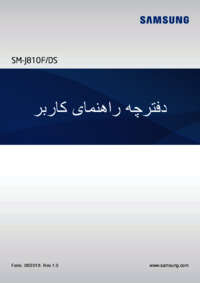

 (28 pages)
(28 pages) (92 pages)
(92 pages) (56 pages)
(56 pages) (55 pages)
(55 pages) (21 pages)
(21 pages) (59 pages)
(59 pages) (73 pages)
(73 pages)












Comments to this Manuals